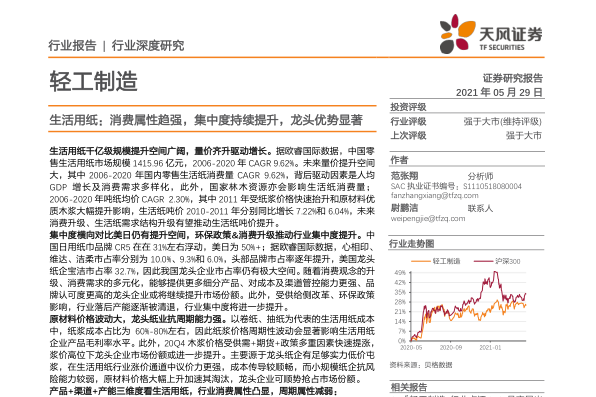1
安装先决条件
- 安装Unity
- 安装Android Studio
- 如果你使用的是Windows,则必须安装ADB驱动程序。如果是Mac,你可以忽略此步骤。
- 启动Android Studio,单击右下角的“配置”,然后单击“ SDK管理器”。
- 在SDK平台下,检查API级别21及更高版本的每个平台。请不要按“Apply/Ok”。
- 在SDK工具下,启用Android SDK构建工具,LLDB,Android SDK平台工具,Android SDK工具,HAXM,NDK
- 按Ok 或 Apply。大量的东西将被下载并安装。之后,“OK”按钮将被破坏,因此强制退出Android Studio。
- 如果您正在运行Windows,则必须设置许多环境变量。在Mac上你可以忽略此步骤。
- 注意,对于Oculus Go(与GearVR相对),你不需要一个OSIG文件用于任何目的、开发或部署。只需忽略对它的所有引用。
启用开发者模式
- 在手机上打开Oculus应用。
- 设置>点击你的Oculus Go>等待它连接...>更多设置>开发人员模式>启用
- 它会提示你在dev表板中创建一个开发人员组织。点击链接并按照浏览器中的说明操作。你将创建一个app和一个“app id”。保存app id供以后使用。
- 成为oculus开发人员并创建app id后,请再次尝试从你的手机启用开发人员模式;现在它将成功。
- 使用USB电缆将Oculus Go连接到计算机。
- 在您的终端中,输入
adb shell getprop。它会找到你的Oculus,但是它是未经授权的。 - 不用拔下你的Oculus,把它戴在头上,使用控制器,点击Android权限对话框中的允许按钮。
- 取下耳机,然后重试
adb shell getprop命令。
将Oculus集成到您的Unity项目中
- 创建一个新的Unity项目,或打开一个现有的项目。
- 从资源商店中,下载“ Oculus Integration”,并将其导入到你的项目中。你可以选择所有内容,然后将其导入。
- 在项目窗格的Oculus> VR>Prefabs下,找到OVRCameraRig。将其拉入场景层次。
- 禁用或删除现有的主摄像机。
- 选择Edit > Project Settings > Player。选择“ Android”标签。
- 在“Other Settings”下,将“程序包名称”设置为“ com.{your_domain}.{your_app_name}”,用适当的名称替换括号中的名称
- 将最低级别API的指数更改为21。
- 在“ XR Settings”下的“Virtual Reality SDKs”下,点击并添加Oculus。
- 从菜单栏中,选择Oculus Platform > Edit Settings。出现一个新的检查器。对于“ Gear VR App id”,填写步骤12中“app id”。确保“Build Settings”已选中虚拟现实支持,并且bundle标识符与步骤23中相同。
构建并运行
- 打开menu File > Build Settings。选择Android。
- 将构建系统设置为“Internal”。
- 在“Run Device”下选择你的设备。它应该被称为“ Oculus Pacific”之类的东西。
- 按Build 或 Run。现在你可以在Oculus Go上运行VR游戏!
收藏
 理工酷
理工酷
 资源下载
资源下载